Преподавание программирования в среде
| Вид материала | Программа |
- Анализировать и сравнивать, 157.08kb.
- Учебная программа курса «основы программирования в среде «Delphi» ( 9 класс, 86.93kb.
- Задачи курса: 1) Приобретение навыков работы в среде системы визуального программирования, 1668.59kb.
- Рабочая программа трудоемкость дисциплины 5 зачетных единиц направление 010400 информационные, 103.17kb.
- Г. Х. Андресена (110 слов) Статья, 242.34kb.
- Тема урока: vba как язык объектно-ориентированного программирования (ооп), 43.71kb.
- Vba относительно легкий язык программирования, 140.81kb.
- Лекция 3 Инструментальное по. Классификация языков программирования, 90.16kb.
- Лекция Языки и системы программирования. Структура данных, 436.98kb.
- Профессор, Dr. Sc. Habil., 1206.7kb.
Преподавание программирования в среде
Visual Basic в 9-11 классах средней школы
Содержание
- Введение
- Основы объектно-ориентированного визуального программирования
- Графический интерфейс и событийные процедуры
- Тип, имя и значение переменной
- Арифметические выражения. Присваивание
- Форма и размещение на ней управляющих элементов
- Графические возможности
- Переменные величины
- Создание анимации
- Общие процедуры
- Построение графика функции
- Создание меню и панелей инструментов проектов
- Функции ввода и вывода
- Демонстрация палитры цветов
- Строковые функции в Visual Basic
- Программа с условным переходом
- Массивы
- Заключение
Введение
Образованный человек должен владеть по крайней мере тремя языками: родным, иностранным и искусственным. Без первого невозможно выражение своих мыслей и чувств. Второй нужен как инструмент общения на планете Земля. Третий необходим для понимания техногенных процессов нашей жизни и управления ими. Если школа претендует на подготовку образованного поколения, то один из языков программирования должен быть освоен ее выпускниками.
Мне доводилось преподавать Pascal, Basic, Кумир, 1С. И всегда по окончании курса остается осадок неудовлетворенности. Одни ученики блещут знаниями и рвутся вперед, строят замечательные приложения. А другим за весь период обучения так и не удается понять, почувствовать столь чуждую человеку природу искусственного мозга.
Я использовала преподавание Visual Basic при углубленном изучении информационных технологий и для студентов, практически совсем незнакомых с компьютером, и для детей, которые считают себя гуманитариями. Visual Basic воспринимается легче, чем строгий Pascal или виртуозный С++. Именно по этой причине я считаю Visual Basic наилучшим языком программирования для детей.
Основы объектно-ориентированного визуального программирования
Приложения на языках объектно-ориентированного программирования Visual Basic строятся из объектов, подобно тому, как из блоков и различных деталей строятся дома.
Системы объектно-ориентированного программирования дают возможность визуализировать процесс создания графического интерфейса разрабатываемого приложения, то есть позволяют создавать объекты и задавать значения их свойств с помощью диалоговых окон системы программирования.
Взаимодействие программных объектов между собой и их изменения описываются с помощью программного кода. Создание программного кода в объектно-ориентированном программировании базируется на использовании алгоритмических структур различных типов (линейной, ветвления, цикла), исполнителями которых выступают программные объекты.
Классы объектов, экземпляры класса и семейства объектов
Основной единицей в объектно-ориентированном программировании является программный объект, который объединяет в себе как описывающие его данные (свойства), так и средства обработки этих данных (методы). Если говорить образно, то объекты - это «существительные», свойства объекта - это «прилагательные», а методы объекта - это «глаголы ».
Программные объекты обладают свойствами, могут использовать методы и реагируют на события.
Классы объектов являются «шаблонами», определяющими наборы свойств, методов и событий. По этим шаблонам создаются объекты. В языке Visual Basic основными являются классы объектов, реализующие графический интерфейс приложения.
Каждый из классов обладает специфическим набором свойств, методов и событий. Объект, созданный по «шаблону» класса объектов, является экземпляром класса и наследует весь набор свойств, методов и событий данного класса.
Семейство объектов представляет собой объект, содержащий несколько объектов, экземпляров одного класса.
Обращение к объекту, входящему в семейство, производится по его имени или индексу.
Объекты: свойства, методы, события
Каждый объект обладает определенным набором свойств, первоначальные значения которых можно установить с использованием диалогового окна системы программирования.
Значения свойств объектов можно изменять в программном коде. Для присвоения свойству объекта нового значения в левой части строки программного кода необходимо указать имя объекта и затем название свойства, которые в соответствии с правилами точечной нотации разделяются между собой точкой. В правой части строки (после знака равенства) необходимо записать конкретное значение свойства:
Объект. Свойство = ЗначениеСвойства
Для того чтобы объект выполнил какую-либо операцию, необходимо применить метод, которым он обладает. Многие методы имеют аргументы, которые позволяют задать параметры выполняемых действий. Для присваивания аргументам конкретных значений используется двоеточие и знак равенства, а друг от друга аргументы отделяются запятой.
Обратиться к методу объекта можно так же, как и к свойству объекта, с использованием точечной нотации. Чтобы определить, для какого объекта вызывается метод, перед именем метода указывается имя объекта, отделенное точкой
Объект .Метод арг1 : =значение, арг2 : =значение
Графический интерфейс и событийные процедуры
Графический интерфейс необходим для реализации интерактивного диалога пользователя с работающим приложением. Основой для создания графического интерфейса разрабатываемого приложения являются форма (в Visual Basic — класс объектов Form), представляющая собой окно, в котором размещаются управляющие элементы. Необходимо отметить, что графический интерфейс проекта может включать в себя несколько форм.
Форма – это объект, представляющий собой окно на экране, в котором размещаются управляющие элементы.
Визуальное конструирование графического интерфейса приложения состоит в том, что на форму с помощью мыши помещаются и «рисуются» те или иные управляющие элементы.
Классы управляющих элементов (Controls) имеют различное назначение в графическом интерфейсе приложения. Текстовые поля (TextBox), метки (Label) и списки (ListBox) обычно используются для ввода и вывода данных, графические окна (PictureBox) — для вывода графики, командные кнопки (CornmandButton), переключатели (CheckBox) и флажки (OptionsButton) — для организации диалога и так далее.
На форму может быть помещено несколько экземпляров одного класса управляющих элементов, например, несколько кнопок Commandl, Command2, Commands и так далее, каждая из которых обладает индивидуальными значениями свойств (надпись, размеры и др.).
Управляющие элементы - это объекты, являющиеся элементами графического интерфейса приложения и реагирующие на события, производимые пользователем или программными объектами.
Форма и управляющие элементы обладают определенными наборами свойств, методов и событий.
Таблица. Некоторые классы объектов, их свойства, методы и события
| Класс объектов | Свойства | Методы | События |
| Form (форма) UserForm (форма) | Name (Имя) Caption (Надпись) Font (Шрифт) Height (Высота) Width (Ширина) | Show(Показать) Move (Переместить) | Load (Загрузка) |
| ComrnandButton (командная кнопка) | Name (Имя) Caption (Надпись) Font (Шрифт) Height (Высота) Width (Ширина) | Move (Переместить) | Click (Щелчок) |
| TextBox (текстовое поле) | Name (Имя) Text (Текст) Font (Шрифт) Height (Высота) Width (Ширина) | Move (Переместить) | DblClick (Двойной щелчок) |
Соглашение об именах объектов. Целесообразно объектам проекта присваивать имена, которые дают возможность распознать их тип и назначение. Принято, что имя начинается с префикса, который определяет тип объекта. Для форм принят префикс frm, для командных кнопок — cmd, текстовых полей — txt, для надписей — lb1 и так далее. После префикса идет информативная часть имени, которая пишется с прописной буквы (например, frmFirst, IblText, cmdExit) или содержит число (например, txtl, txt2, txt3).
Для каждого события можно запрограммировать отклик, то есть реакцию объекта на произошедшее событие. Если пользователь производит какое-либо воздействие на элемент графического интерфейса (например, щелчок), в качестве отклика выполняется некоторая последовательность действий (событийная процедура).
Имя процедуры включает в себя имя объекта и имя события.
Объект.Событие()
Событийная процедура представляет собой подпрограмму, которая начинает выполняться после реализации определенного события. В событийной процедуре может участвовать несколько объектов. Например, само событие происходит с первым объектом (Объект1), в результате второй (Объект2) изменяет значение своего свойства, а третий (ОбъектЗ) реализует какой-либо метод и так далее.
Каждая процедура представляет собой отдельный программный модуль, который реализует определенный алгоритм. В терминологии процедурного программирования такие процедуры соответствуют подпрограммам, поэтому каждая из событийных процедур начинается с ключевого слова Sub (subroutine - подпрограмма) и заканчивается ключевыми словами End Sub:
Sub Объект(1)_Событие()
Объект(2).Свойство=ЗначениеСвойства
Объект(3).Метод арг1:=знач, арг2:=знач
…
End Sub
И
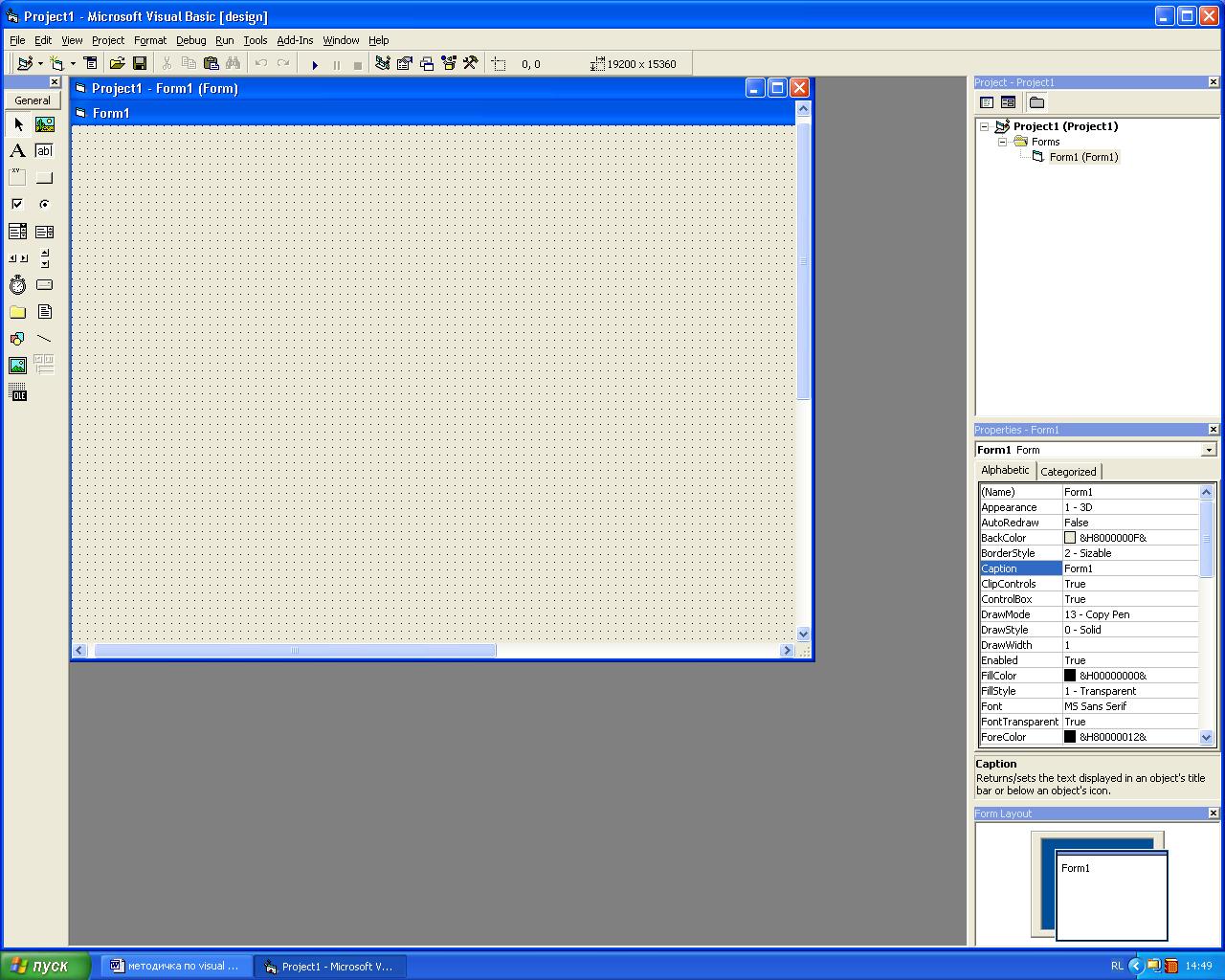 нтегрированная среда разработки языка Visual Basic
нтегрированная среда разработки языка Visual BasicИнтегрированная среда в свободно распространяемой системе программирования Visual Basic 5.0 ССЕ предоставляет пользователю удобный графический интерфейс в процессе разработки приложения. После запуска Visual Basic для начала работы над новым проектом необходимо ввести команду: File-New.
Появится окно интегрированной среды разработки языка Visual Basic Интегрированная среда разработки включает в себя:
Строку заголовка, которая состоит из имени проекта Projectl, после которого через тире указана программная среда Microsoft Visual Basic. Далее, слово [design] означает текущий режим работы - проектирование. В режиме выполнения проекта текст в квадратных скобках заменяется на [run]. Кнопки управления окном расположены в правом углу строки.
Под строкой заголовка расположена строка главного меню.
Под строкой главного меню находятся кнопки с пиктограммами наиболее часто используемых команд.
Окно Конструктор форм является основным рабочим окном и расположено в центре окна интегрированной среды разработки языка Visual Basic. По умолчанию проекту присваивается имя Projectl. Именно в этом окне происходит визуальное конструирование графического интерфейса разрабатываемого приложения.
В окне Конструктор форм располагается сама форма frml, которая является также объектом и принадлежит классу объектов Form. Размеры формы можно менять, перетаскивая мышью правую или нижнюю границу формы.
Первоначально форма пуста, в дальнейшем, в процессе создания графического интерфейса приложения, на ней размещаются элементы управления.
Окно Программный код. С формой связан программный модуль, содержащий программные коды процедур. Для ввода и редактирования текста программы служит Окно Программный код, которое вызывается командой [View-Code].
Сразу под строкой заголовка окна Программный код размещаются два раскрывающихся списка. Левый список содержит перечень объектов проекта (объектов, размещенных на форме), а правый — перечень событий, доступных для выбранного объекта.
Панель инструментов. В левой части окна интегрированной среды разработки Visual Basic
располагается Панель инструментов (Tool-Box), содержащая пиктограммы управляющих
элементов. Стандартный набор управляющих элементов включает в себя 21
класс объектов: CommandButton (командная кнопка), TextBox (текстовое поле), Label (надпись) и т. д.
Выбрав щелчком мышью на Панели инструментов нужный элемент, мы можем поместить его на форму проектируемого приложения. Процесс размещения на форме управляющих элементов аналогичен рисованию графических примитивов с использованием графического редактора.
Фактически мы размещаем на форме экземпляры определенных классов объектов. Например, выбрав класс Command-Button, мы можем разместить на форме неограниченное количество экземпляров этого класса, то есть командных кнопок Commandl, Command2, Commands и так далее.
Окно Свойства объекта. Справа располагается окно Свойства объекта (Properties). Окно содержит список объектов и список свойств, относящихся к выбранному объекту (форме или управляющему элементу на форме)..
Список свойств разделен на две колонки. В левой находятся имена свойств, в правой - их значения. Установленные по умолчанию значения могут быть изменены. Свойством объекта является количественная или качественная характеристика этого объекта (размеры, цвет, шрифт и др.).
Для некоторых свойств предусмотрена возможность выбора значений из раскрывающегося списка, например, из списка можно выбрать значение цвета фона формы (свойства BackColor).
Окно Просмотр объектов. Еще одно важнейшее окно - окно Просмотр объектов (Object Browser) может быть вызвано командой [View-Object Browser]
В левой колонке окна производится выбор объекта или класса объектов.
В правой колонке появляется перечень свойств, методов и событий выбранного объекта или класса объектов. Во фрагмент списка, показанный в окне, входят, например, свойство Caption, метод Circle и событие Click.
Выбрав элемент списка (например, событие Click), можно получить о нем краткую информацию, которая появляется в нижней части окна.
Окно Проводник проекта. Окно Проводник проекта (Project) располагается в верхнем правом углу .
Оно отображает в виде иерархического каталога все составные части текущего проекта (в данном случае Project 1} и позволяет переключаться между ними (по форме и по функциям оно аналогично окну Проводник Windows).
Проект хранится в файле с расширением vbp. Кроме того, входящие в проект формы хранятся в отдельных файлах с расширением frm .
Окно Расположение формы. В нижнем правом углу находится окно Расположение формы (Form Layout). Оно показывает, где будет располагаться окно формы на экране монитора в период выполнения программы. Положение формы можно изменять перетаскиванием мышью
Точное местоположение и размеры формы отображаются двумя парами чисел в правой части линейки инструментов окна приложения
Первая пара чисел показывает расстояние от левого верхнего угла монитора до левого верхнего утла формы, а вторая пара -это размеры формы (ширина и высота). Размеры отображаются в особых единицах - твипах (один твип равен примерно 0,018 мм).
Если необходимо задать точные значения местоположения и размеров формы, то это можно сделать, установив значения свойств формы Left (расстояние по горизонтали от левого верхнего угла монитора до верхнего левого угла формы), Тор (расстояние по вертикали от левого верхнего угла монитора до верхнего левого угла формы), Width (ширина формы) и Height (высота формы).
Расположение вышеперечисленных окон на рабочем столе интегрированной среды разработки, а также их размеры можно изменять с помощью мыши или команд меню View (Просмотр).
Этапы разработки приложения.
Создание приложения в среде Visual Basic можно условно разделить на несколько этапов:
- Создание графического интерфейса будущего приложения. В окне Конструктор форм на форму помещаются управляющие элементы, которые должны обеспечит взаимодействие приложения с пользователем.
- Задание значений свойств объектов графического интерфейса. С помощью окна Свойства объекта задаются значения свойств управляющих элементов, помещенных ранее на форму.
- Создание программного кода. В окне Редактор кода производится ввод и редактирование программного кода процедур.
- Сохранение проекта. Так как проекты включают в себя несколько файлов (в том числе несколько файлов форм),рекомендуется для каждого проекта создать отдельную папку на диске. Сохранение проекта производится с помощью меню File. Сначала необходимо сохранить форму и связанный с ней программный модуль с помощью пункта меню Save FormVBl.frm As... По умолчанию для файла формы предлагается имя, заданное в качестве значения свойства Name и расширение frm.
Далее, необходимо сохранить файл проекта с помощью пункта меню Save Project As... В соответствие с соглашением об именах объектов целесообразно сохранить проект под именем с префиксом prj, например prjVBI.vbp.
- Компиляция проекта в приложение. Сохраненный проект может выполняться только в самой системе программирования Visual Basic.
Тип, имя и значение переменной
Переменные предназначены для хранения и обработки данных. Переменные задаются именами, определяющими области памяти, в которых хранятся значения переменных. Значениями переменных могут быть данные различных типов (целые или вещественные числа, последовательности символов, логические значения и так далее).
Типы переменных
| Тип переменной | Возможные значения | Объем занимаемой памяти | Приставка к имени |
| Byte | Целые числа от 0 до 255 | 1 байт | byt |
| Integer | Целые числа от —32768 до 32767 | 2 байта | int |
| Long | Целые числа двойной длины | 4 байта | Ing |
| Single | Десятичные числа одинарной точности от 1.401298Е-35 доЗ,4022823Е38 | 4 байта | sng |
| Double | Десятичные числа двойной точности от 1,94065645841 247Е-324 до 1,797693 13486232Е+308 | 8 байтов | dbl |
| Boolean | Логическое значение True или False | 2 байта | bin |
| String | Строка символов | 1 байт на каждый символ | str |
| Currency | Число в денежном формате | 8 байтов | cur |
| Date | Дата от 1 января 100 г. до 31 декабря 9999г. | 8 байтов | dtm |
| Object | Ссылки на любой объект | 4 байта | obj |
| Variant | Любые значения | > 16 байтов | vnt |
Имя каждой переменной (идентификатор) уникально и не может меняться в процессе выполнения программы. Имя переменной может состоять из различных символов (латинские и русские буквы, цифры и так далее), но должно обязательно начинаться с буквы и не должно включать знак «.» (точка). Количество символов в имени не может быть более 255.
Для объявления типа переменной используется оператор определения переменной. Синтаксис этого оператора следующий:
Dim ИмяПеременной [As ТипПеременной ]
С помощью одного оператора можно объявить сразу несколько переменных, например:
Dim intЧисло As Integer, strстpoкa As String
Переменные, значения которых не меняются в процессе выполнения программы, называются константами. Синтаксис объявления констант следующий:
Const ИмяКонстанты [As Тип]=ЗначениеКонстанты
Арифметические выражения. Присваивание
Переменная может получить или изменить значение с помощью оператора присваивания. Синтаксис этого оператора следующий:
[Let] ИмяПеременной = Выражение
Ключевое слово Let в большинстве случаев не используется При выполнении оператора присваивания переменная, имя которой указано слева от знака равенства, получает значение, равное значению выражения (арифметического, строкового или логического), которое находится справа от знака равенства.
В состав арифметических выражений могут входить кроме переменных числового типа также и числа, над переменными и числами могут производиться различные арифметические операции, а также математические операции, выраженные с помощью функций.
Порядок вычисления арифметических выражений соответствует общеизвестному порядку выполнения арифметических операций (возведение в степень, умножение или деление, сложение или вычитание), который может изменяться с помощью скобок.
При выполнении оператора присваивания переменная, имя которой указано слева от знака равенства, получает значение, равное значению выражения (арифметического, строкового или логического), которое находится справа от знака равенства.
Арифметические выражения должны быть записаны в так называемой линейной записи согласно следующим правилам:
-выражение должно быть записано в виде линейной цепочки символов (надо писать xl, vO);
-для обозначения операции умножения используется звездочка (*), для операции деления — косая черта (/), для операции возведения в степень — ( );
-нельзя опускать знаки операций, например писать 4а. Для записи произведения чисел 4 и а надо писать 4*а;
-аргументы функций (sin, cos и др.), как и – аргументы вспомогательных алгоритмов, записываются круглых скобках, например sin (x), cos (4*a).
Линейная запись позволяет вводить выражения в память ЭВМ, последовательно нажимая на соответствующие клавиши на клавиатуре.
